Jeśli używasz dzielony komputer (W szkole, w bibliotece, w pracy) lub mieć dostęp do komputera i innych (znajomi, rodzina) z pewnością są zakłócone (najprawdopodobniej) brak prywatności, Jednym z rozwiązań jest użycie inny użytkownik do logowania (można zablokować dostęp innym użytkownikom zainstalowane aplikacje Ty lub dane osobowe), I oczywiście dodanie Hasła do identyfikacji, Ale nie jest to, że trudno pravazut hasło użytkownika wzbudzi ciekawość innych i że nie będzie więcej prób do "break" konta. Ale jeśli utworzyć ukryty użytkownik?
1. Bardzo prosty Rejestr uszczypnąć Może to pozwoli Ci stworzyć użytkownik ukryty w Windows widok, Więc nie będą wyświetlane na ekranie WitamyWraz z innymi istniejącymi użytkowników. Postępuj zgodnie z poniższymi wskazówkami:
- Otwórz edytor rejestru (Edytor rejestru), Wpisując regedit in run (w Start Menu)
- podążać ścieżką HKEY_LOCAL_MACOPROGRAMOWANIE HINEMicrosoftWindowsNTCurrentVersionWinlogon specjalneAccountsuserlist (Jeśli nie można znaleźć najważniejsze miejsca SpecjalnyAccounts si userlistTy je utworzyć)
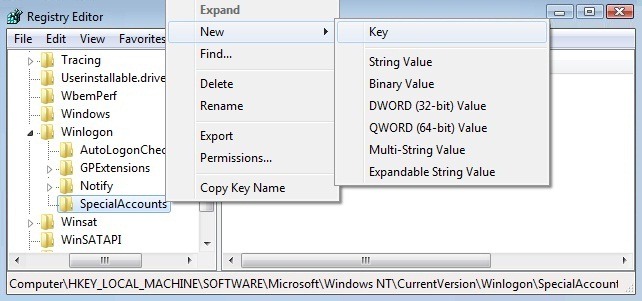
- w prawym okienku utworzyć nowy wpis, DWORDI podać nazwę użytkownika, który chcesz ukryć (w tym przypadku STH), a następnie kliknij go dwukrotnie (lub kliknij prawym przyciskiem myszy->modyfikować) I zmienić jego wartość, 0.
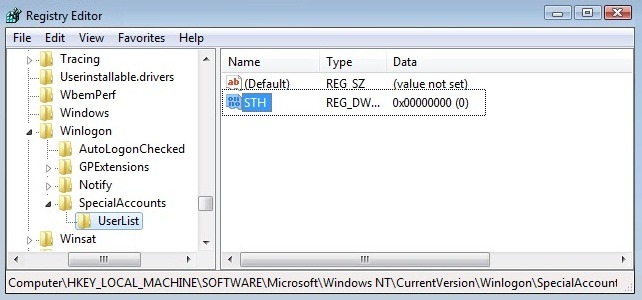
- regedit i wciśnij zamknij restart PC, aby zmiany odniosły skutek.
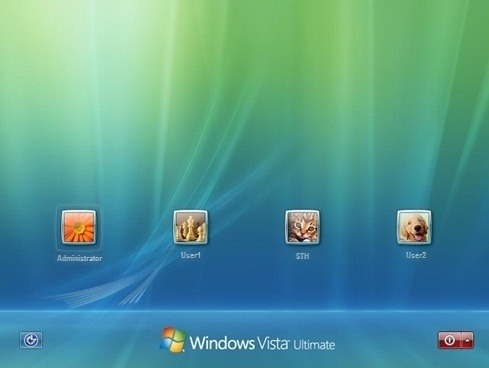

Folosid użytkownika, aby zalogować się potajemnie używać Ctrl+ Alt + Del otworzyć Windows logowaniaNastępnie wprowadź swoją nazwę użytkownika i hasło.
2. Jeśli nie są przyzwyczajeni do korzystania z rejestru, nie jest sposobem na tworzenie ukrytych instrukcji dla Ciebie
- wchodzić lusrmgr.msc in Szukajdorobku Start Menu i dać Enter
- in Użytkownicy i grupy lokalne (Okno otworzy) kliknij użytkownicy (Z lewej)
- Kliknij prawym przyciskiem myszy użytkownika, który chcesz ukryć, a następnie wybierz Właściwości
- w zakładce OgólneZaznacz pole wyboru obok Konto jest wyłączonekliknij Apply i OK.
Uwaga: Te metody również działają Windows XP tak Windows 7. Ukryty użytkownik będzie nadal widoczny w C:Documents (lub Users) oraz w Local Users and Groups. Ci, którzy zastosują metodę edycji rejestru, aby ukryć użytkownika Windows zalecamy wykonanie kopii zapasowej, aby uniknąć nieprzyjemnych konsekwencji.